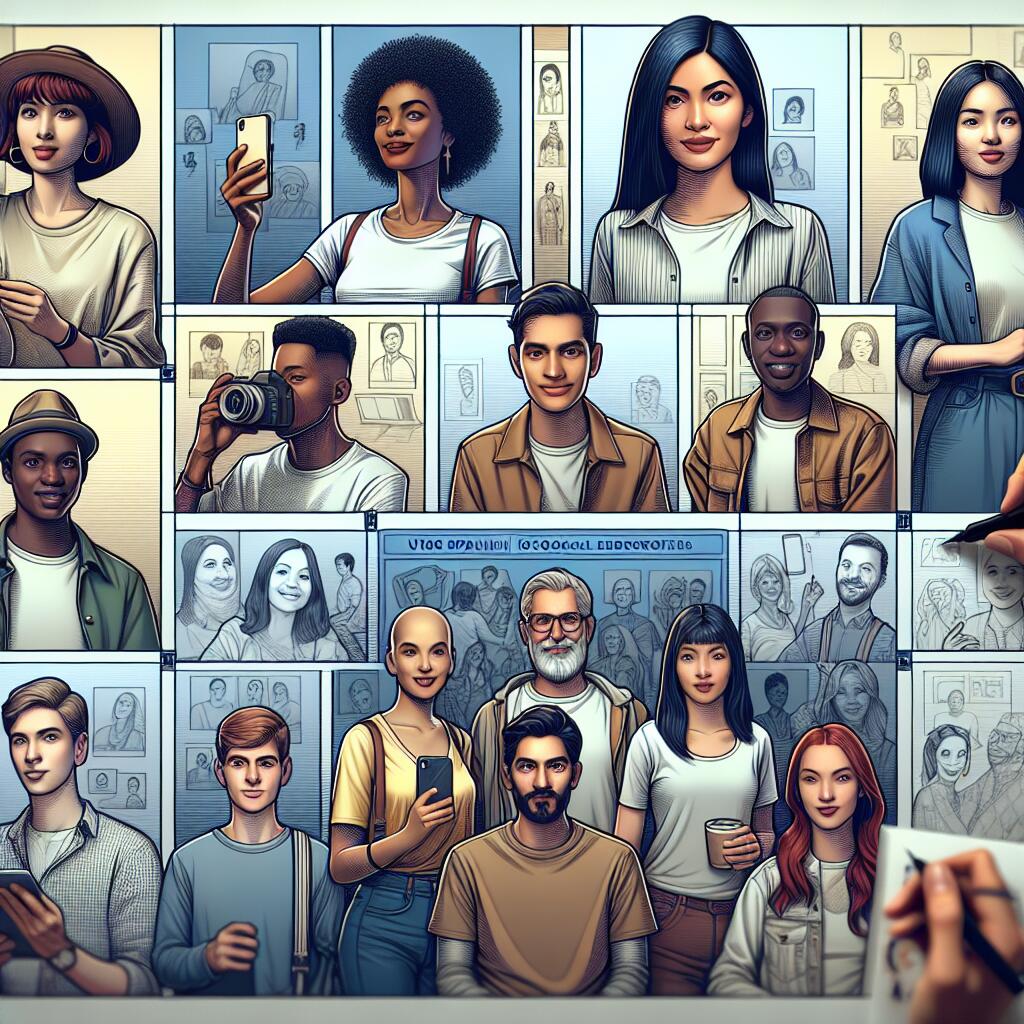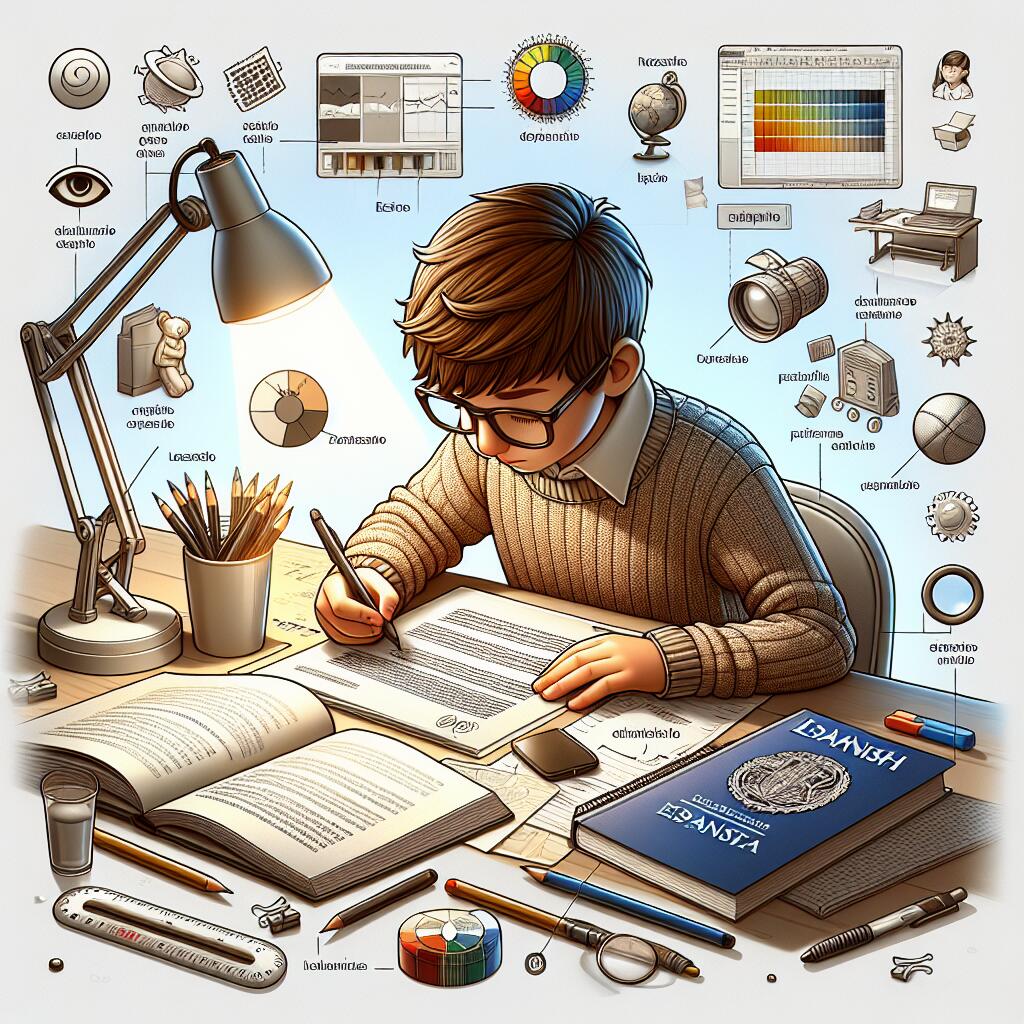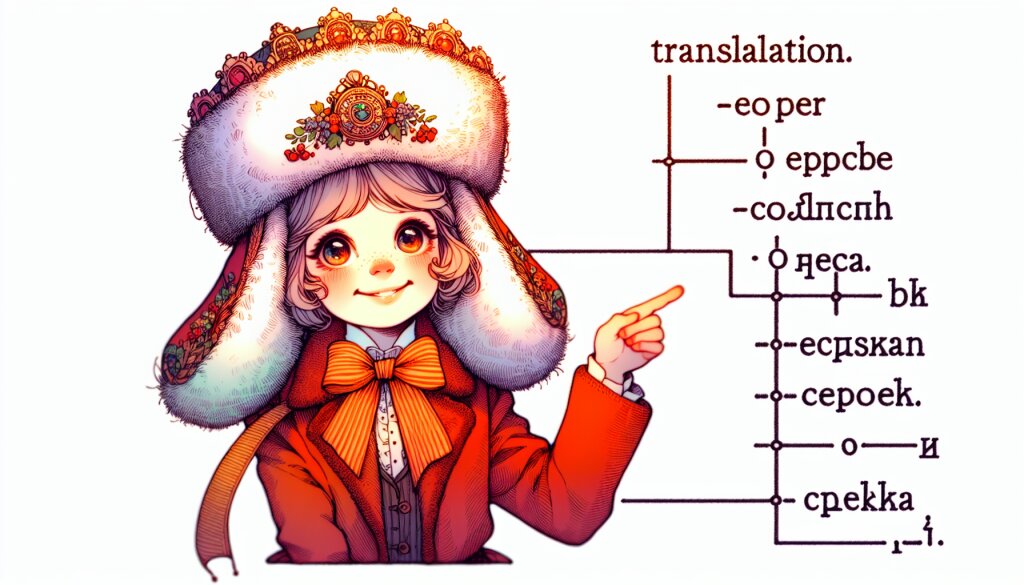중복 데이터 처리: 고급 필터, 함수 활용 🚀

안녕, 엑셀 초보자들! 오늘은 우리가 자주 마주치는 골치 아픈 문제, 바로 중복 데이터 처리에 대해 재미있게 알아볼 거야. 😎 엑셀로 작업하다 보면 어느새 데이터가 중복돼서 골치 아플 때 있지? 그럴 때마다 일일이 확인하고 지우는 건 정말 시간 낭비라고! 하지만 걱정 마, 오늘 배울 고급 필터와 함수들로 이 문제를 한방에 해결할 수 있어!
💡 꿀팁: 중복 데이터 처리는 데이터 분석의 기본 중의 기본이야. 이걸 마스터하면 너의 엑셀 실력은 한 단계 업그레이드될 거야!
자, 이제 본격적으로 시작해볼까? 준비됐어? 그럼 고고! 🚀
1. 중복 데이터의 정체를 밝혀라! 🕵️♂️
먼저, 중복 데이터가 뭔지 정확히 알아야 해. 중복 데이터란 똑같은 정보가 여러 번 반복해서 나타나는 걸 말해. 예를 들어, 고객 명단에 '김철수'라는 이름이 두 번 이상 나온다면? 바로 그게 중복 데이터야!
🎭 상황 예시: 너가 운영하는 온라인 쇼핑몰의 회원 데이터베이스를 정리하고 있어. 그런데 같은 사람이 여러 번 가입한 것 같아 보여. 이럴 때 중복 데이터 처리 스킬이 필요한 거지!
중복 데이터가 생기는 이유는 다양해:
- 데이터 입력 실수
- 시스템 오류
- 여러 소스에서 데이터 통합 시 발생하는 중복
- 사용자가 실수로 여러 번 등록
이런 중복 데이터는 우리에게 여러 가지 문제를 일으켜:
- 저장 공간 낭비 😫
- 데이터 분석 결과 왜곡 😵
- 고객 관리 혼란 🤯
- 시스템 성능 저하 🐌
그래서 우리는 이 중복 데이터를 잡아내고 처리해야 해. 마치 탐정이 범인을 잡는 것처럼 말이야! 🕵️♀️
자, 이제 중복 데이터의 정체를 알았으니 본격적으로 이놈들을 처리하는 방법을 배워볼까? 😎
2. 고급 필터로 중복 데이터 잡기 🎣
엑셀의 고급 필터 기능은 중복 데이터를 처리하는 데 아주 유용해. 마치 낚시꾼이 특별한 그물로 원하는 물고기만 잡아내는 것처럼 말이야! 🎣
🌟 고급 필터의 장점: 복잡한 조건을 설정할 수 있고, 결과를 다른 위치에 복사할 수 있어. 게다가 중복 제거도 쉽게 할 수 있지!
자, 이제 고급 필터를 사용해 중복 데이터를 제거하는 방법을 단계별로 알아볼까?
- 데이터 준비하기: 먼저 중복을 제거하고 싶은 데이터 범위를 선택해.
- 고급 필터 실행: '데이터' 탭에서 '고급 필터'를 클릭해.
- 필터 옵션 설정: '고유 레코드만'에 체크하고, 결과를 복사할 위치를 지정해.
- 필터 적용: '확인'을 눌러 필터를 적용해.
와! 이렇게 하면 중복 없는 깔끔한 데이터를 얻을 수 있어. 😍
고급 필터를 사용하면 재능넷(https://www.jaenung.net)에서 제공하는 다양한 서비스 데이터도 쉽게 정리할 수 있어. 예를 들어, 중복된 서비스 제공자 정보를 깔끔하게 정리할 수 있지. 이렇게 하면 사용자들에게 더 정확하고 신뢰할 수 있는 정보를 제공할 수 있어!
💡 프로 팁: 고급 필터를 사용할 때는 항상 원본 데이터를 백업해두는 게 좋아. 실수로 중요한 데이터를 날려버리는 일이 없도록 말이야!
고급 필터는 정말 강력한 도구지만, 사용하는 데 약간의 연습이 필요해. 하지만 걱정 마! 조금만 연습하면 금방 마스터할 수 있을 거야. 🏆
3. 함수로 중복 데이터와 한판 승부! 🥊
고급 필터도 좋지만, 때로는 더 세밀한 컨트롤이 필요할 때가 있어. 그럴 때 우리의 영웅은 바로 엑셀 함수들이야! 🦸♂️ 함수들을 잘 활용하면 중복 데이터를 찾고, 제거하고, 분석하는 데 큰 도움이 돼.
🎭 상황 예시: 너가 재능넷(https://www.jaenung.net)에서 제공하는 서비스 목록을 정리하고 있어. 같은 카테고리에 비슷한 서비스가 여러 번 등록된 것 같아 보여. 이럴 때 함수를 활용해 중복을 찾아내고 처리할 수 있어!
자, 이제 중복 데이터 처리에 유용한 함수들을 하나씩 살펴볼까?
3.1 COUNTIF 함수: 중복 횟수 세기 🧮
COUNTIF 함수는 특정 조건을 만족하는 셀의 개수를 세는 함수야. 이걸 활용하면 각 데이터가 몇 번 중복되는지 쉽게 알 수 있지!
=COUNTIF(범위, 기준)예를 들어, A열에 이름 목록이 있다고 가정해보자. B1 셀에 다음과 같이 입력하면:
=COUNTIF(A:A, A1)이렇게 하면 A1 셀의 이름이 전체 목록에서 몇 번 나오는지 알 수 있어. 이 함수를 아래로 쭉 복사하면 모든 이름의 중복 횟수를 한 번에 확인할 수 있지!
이 방법을 사용하면 어떤 데이터가 가장 많이 중복되는지 한눈에 파악할 수 있어. 👀
3.2 UNIQUE 함수: 중복 제거의 마법사 🧙♂️
Excel 2019 이상 버전을 사용하고 있다면, UNIQUE 함수를 사용해 중복을 쉽게 제거할 수 있어. 이 함수는 마치 마법사가 모자에서 토끼를 꺼내듯이, 데이터에서 고유한 값만 쏙쏙 뽑아내지!
=UNIQUE(범위)예를 들어, A1:A100 범위에 있는 데이터에서 중복을 제거하고 싶다면:
=UNIQUE(A1:A100)이렇게 하면 중복 없는 깔끔한 목록이 새로 생성돼. 완전 편하지? 😎
UNIQUE 함수는 정말 강력해. 하지만 주의할 점이 있어. 이 함수는 동적 배열 함수라서, 결과가 자동으로 여러 셀에 퍼져나가. 그래서 결과를 받을 충분한 빈 공간이 있는지 확인해야 해!
3.3 SUMIF와 AVERAGEIF: 조건부 계산의 달인 🧮
때로는 중복 데이터를 제거하는 것보다, 중복을 포함한 채로 계산해야 할 때가 있어. 이럴 때 SUMIF와 AVERAGEIF 함수가 빛을 발하지!
=SUMIF(범위, 조건, [합계_범위])
=AVERAGEIF(범위, 조건, [평균_범위])예를 들어, 각 고객별 총 구매액을 계산하고 싶다면:
=SUMIF(A:A, "김철수", B:B)이렇게 하면 A열에서 "김철수"라는 이름을 가진 모든 행의 B열 값을 합산해줘. 완전 편리하지? 😃
이런 함수들을 활용하면 중복 데이터가 있더라도 원하는 결과를 정확하게 얻을 수 있어. 재능넷에서 각 서비스 제공자의 총 수익이나 평균 평점을 계산할 때 이런 함수들이 매우 유용할 거야!
💡 프로 팁: SUMIF와 AVERAGEIF 함수는 대소문자를 구분하지 않아. 만약 대소문자를 구분해야 한다면, SUMIFS나 AVERAGEIFS 함수를 사용해봐!
이렇게 함수들을 활용하면 중복 데이터 처리가 한결 쉬워져. 마치 요리사가 다양한 도구를 사용해 맛있는 요리를 만드는 것처럼, 우리도 이런 함수들을 잘 활용해서 데이터를 맛있게(?) 요리할 수 있어! 🍳👨🍳
4. 피벗 테이블: 중복 데이터 분석의 끝판왕 👑
자, 이제 우리의 중복 데이터 처리 여정의 마지막 단계야. 바로 피벗 테이블이지! 피벗 테이블은 대량의 데이터를 쉽게 요약하고 분석할 수 있게 해주는 엑셀의 강력한 기능이야. 중복 데이터 처리에도 아주 유용하지!
🎭 상황 예시: 재능넷(https://www.jaenung.net)에서 각 카테고리별 서비스 제공 현황을 분석하고 싶어. 하지만 데이터에 중복 등록된 서비스도 있고, 복잡해 보여. 이럴 때 피벗 테이블이 구세주가 되어줄 거야!
피벗 테이블을 사용하면 다음과 같은 이점이 있어:
- 대량의 데이터를 빠르게 요약할 수 있어 📊
- 중복 데이터를 자동으로 처리해줘 🔄
- 데이터를 다양한 각도에서 분석할 수 있어 🔍
- 결과를 시각적으로 표현하기 쉬워 👀
자, 이제 피벗 테이블을 만드는 방법을 단계별로 알아볼까?
- 데이터 선택: 분석하고 싶은 데이터 범위를 선택해.
- 피벗 테이블 삽입: '삽입' 탭에서 '피벗 테이블'을 클릭해.
- 필드 배치: 원하는 필드를 행, 열, 값 영역에 드래그앤드롭 해.
- 분석 하고 조정: 필요에 따라 값 필드 설정을 변경하고, 필터를 적용해.
예를 들어, 재능넷의 서비스 데이터를 분석한다고 가정해보자:
이렇게 피벗 테이블을 만들면 각 카테고리별 평균 가격과 서비스 수를 한눈에 볼 수 있어. 중복된 서비스도 자동으로 집계되니 걱정 없어!
💡 프로 팁: 피벗 테이블에서 '값 필드 설정'을 사용하면 합계, 평균, 개수 등 다양한 계산을 할 수 있어. 데이터 특성에 맞게 잘 활용해봐!
피벗 테이블은 정말 강력해서 데이터 분석의 세계를 완전히 바꿔놓을 거야. 재능넷의 서비스 현황을 분석할 때 이 기능을 활용하면, 어떤 카테고리가 가장 인기 있는지, 평균 가격은 어떤지 등을 쉽게 파악할 수 있지. 이런 인사이트는 서비스 개선이나 마케팅 전략 수립에 큰 도움이 될 거야! 🚀
5. 마무리: 중복 데이터 처리의 달인이 되자! 🏆
와우! 우리가 정말 많은 것을 배웠어. 이제 너는 중복 데이터 처리의 달인이 된 거나 다름없어! 👏
우리가 배운 내용을 간단히 정리해볼까?
- 고급 필터로 중복 데이터를 쉽게 제거할 수 있어 🎣
- COUNTIF, UNIQUE, SUMIF 등의 함수로 중복 데이터를 다룰 수 있지 🧮
- 피벗 테이블로 중복 데이터를 포함한 대량의 데이터를 분석할 수 있어 📊
이 기술들을 잘 활용하면, 재능넷(https://www.jaenung.net)같은 플랫폼의 데이터도 쉽게 정리하고 분석할 수 있을 거야. 서비스 제공자 정보, 이용자 데이터, 거래 내역 등 다양한 데이터를 깔끔하게 정리하고 의미 있는 인사이트를 뽑아낼 수 있지!
💡 최종 팁: 데이터 처리는 실수하면 돌이킬 수 없는 결과를 낳을 수 있어. 항상 원본 데이터는 따로 백업해두고, 복사본으로 작업하는 습관을 들이자!
중복 데이터 처리는 처음에는 어려워 보일 수 있지만, 조금만 연습하면 금방 마스터할 수 있어. 이제 너의 엑셀 실력은 한 단계 업그레이드됐어! 🚀
앞으로도 계속 연습하고 새로운 기술을 배워나가면, 어떤 데이터든 자신 있게 다룰 수 있는 데이터 마법사가 될 수 있을 거야. 화이팅! 💪😄